請注意::這篇文章的翻譯只是為了方便而提供。譯文透過翻譯軟體自動建立,可能沒有經過校對。因此,這篇文章的英文版本應該是包含最新資訊的管理版本。你可以在這裡存取這些內容。
管理和編輯已儲存的市場推廣電郵範本
上次更新時間: 一月 29, 2024
可与下列任何一种订阅一起使用,除非有说明:
|
|
您可以管理或編輯已儲存的市場推廣電郵範本,讓您可以直接在拖放編輯器中進行變更或重用,而無需重新設計範本。
要管理模板,請按照以下步驟操作:
- 在你的 HubSpot 帳戶中,瀏覽「行銷」>「行銷郵件」。
- 在右上角點擊建立電子郵件。
- 在「」對話方塊中,選擇電郵類型。
- 按一下拖放標籤。
- 您現有的模板將列在「已儲存的模板」部分下方。
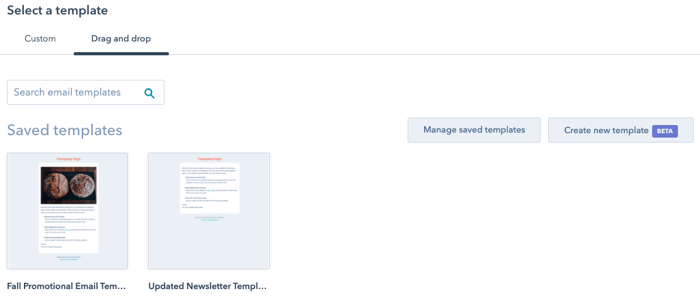
- 在「」對話方塊中,輸入範本的名稱,然後按一下建立範本。
- 完成新模板的設計後,在右上角建立更新模板。
- 在「」對話方塊中,按一下使用此範本以繼續配置電子郵件並準備好發佈和發送,或者您也可以按一下「查看所有範本」,返回範本列表頁面。
- 若要搜尋特定範本,請在搜尋電子郵件範本搜尋列中輸入其名稱。
- 按一下檢視下拉式選單或按下拉式選單來篩選模板清單。
- 若要預覽、管理或從其中一個範本建立新電子郵件,請按一下[操作]下拉式選單,然後選擇一個選項:
- 預覽:渲染範本的桌面和手機版本。
- 編輯:使用拖放電子郵件編輯器修改範本。
- 克隆:復制模板。
- 刪除:永久刪除模板。
- 使用此模板:使用模板新建電子郵件。
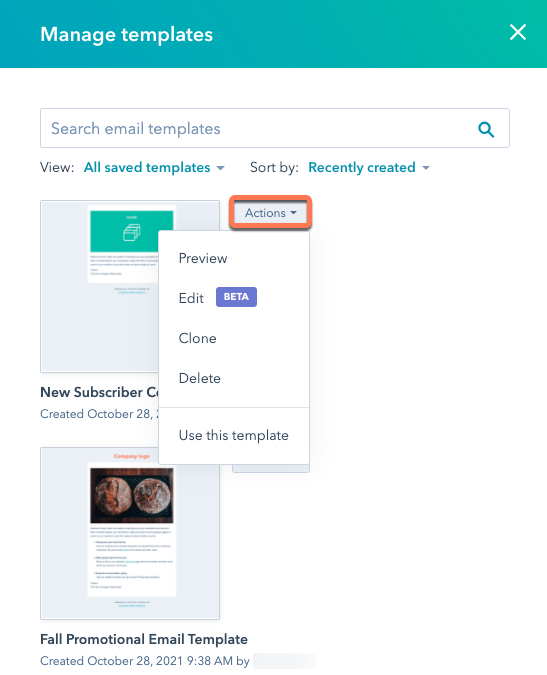
Email
你的意見回饋對我們相當重要,謝謝。
此表單僅供記載意見回饋。了解如何取得 HubSpot 的協助。